Kas Google Drive on maas... või on see ainult teie?
Millal Google Drive lakkab töötamast, kuidas peaksite aru saama, kas see on kõigi jaoks maas või on see ainult teie jaoks?
See, mis näib olevat Google Drive'i katkestus, võib tegelikult olla probleem teie arvutis või Internetis, teie Google Drive'i rakenduses või isegi teie Google'i kontos.
Ehkki võib olla keeruline täpselt aru saada, miks Google Drive ei tööta, on mõned viisid, kuidas üsna kiiresti kindlaks teha, kas see on kõigi jaoks maas või on probleem kusagil teie.
Jätkake lugemist, kui soovite saada lisateavet selle väljaselgitamisel, kas Google Drive on kõigi jaoks maas või teiega seotud probleem.

Kui näete Google Drive'i tõrketeadet, võib see aidata
Kui proovite Google Drive'i juurde pääseda, kuid see ei tööta, võite näha veateadet. Kui see juhtub, kirjutage kindlasti veateade üles, sest see võib aidata teid õigele teele suunata.
Google Drive'i veateated ei ole alati selged, selgitades, mis probleem on, kuid need aitavad teil välja selgitada, kas see on üldine katkestus või probleem võib olla teie enda teha.
Siin on mõned levinumad Google Drive'i veateated.
- Ajutine viga (502): see teade tähendab, et teie dokumendid pole ajutiselt saadaval ja see laheneb tavaliselt mõne minuti jooksul. Oodake paar minutit ja proovige uuesti. Tulevikus soovite võib-olla sünkroonida olulised Google Drive'i dokumendid oma arvutiga, et teil oleks alati juurdepääs.
- Püüab ühendust luua: selle probleemi kõige levinum põhjus on nõrk Interneti-ühendus. Kui teie dokumendid on arvutiga sünkroonitud, proovige töötada võrguühenduseta režiimis. Muul juhul vaadake jaotist "Ma arvan, et Google Drive on lihtsalt minu jaoks alla! Kas on midagi, mida ma saan teha?" allpool olevas jaotises asju, mida saate proovida.
- Google Drive'i serveris ilmnes tõrge: see tähendab, et teie Google Drive'i rakendusel ei õnnestunud Google'i serveritega ühendust luua ja probleem võib olla teie või Google'i otsas. Veaotsingu näpunäiteid leiate järgmisest jaotisest.
Kui te ei näe veateadet, tähendab see ka midagi
Kui proovite Google Drive'i juurde pääseda ja te ei näe Google'i veateadet, tähendab see, et nende serverites või teie Interneti-ühenduses on midagi tõsiselt valesti.
Kui te ei saa üldse veateadet või näete HTTP olekukoodi tõrget, on esimene asi, mida teha, kontrollida ja vaadata, kas saate teisi veebisaite vaadata. Kui saate, jätkake veaotsingu näpunäidete saamiseks järgmise jaotisega.
Kui te ei näe Google Drive'i veateadet, kuid näete HTTP olekukoodi, võib see aidata teid õigele teele suunata. Kõige tavalisemate hulka kuuluvad 500 Serveri sisemine viga, 403 Keelatud, ja 404 Ei leitud, kuid on palju muid HTTP olekukoodi vead millega võid kokku sattuda.
Ma arvan, et Google Drive'i katkestus on kõigi jaoks! Kuidas ma saan kindel olla?
Kui kahtlustate, et probleem võib olla Google Drive'iga ja probleem ei ole teie jaoks, on selle kahtluse kinnitamiseks mitu võimalust. Kui saate kinnitada, et Google Drive on kõigi jaoks maas, säästate palju aega ja peavalu, kuna ainus lahendus on oodata, kuni Google probleemi lahendab.
Järgmised sammud peaksite tegema, kui arvate, et Google Drive võib kõigi jaoks maas olla või te pole täpselt kindel, kust alustada.
-
Kontrolli Google Workplace'i oleku juhtpaneel teabe saamiseks Google Drive'i ja teiste Google'i teenuste probleemide või seisakute kohta. Kui Google Workspace'i armatuurlaual kuvatakse punane või oranž täpp, tähendab see, et tegemist on probleemiga ja peate ootama, kuni Google selle parandab. Kui Google Drive'i kõrval on roheline täpp, tähendab see, et teenus töötab hästi.
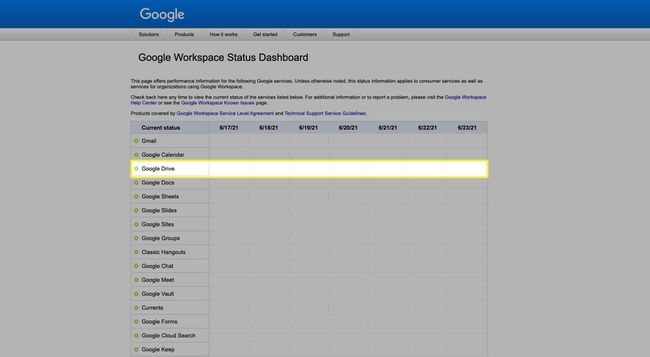
Pidage meeles, et Google Workspace'i juhtpaneeli hostib Google, nii et kui Google'il on eriti tõsiseid probleeme, ei pruugi see ka saadaval olla.
-
Otsi Twitterist #googledrivedown. Sotsiaalmeedia on hea koht, et teada saada, kas veebisait või teenus on teiste inimeste jaoks maas. Kui teised inimesed kogevad sama probleemi nagu teie, on suur võimalus, et leiate nad sellest rääkimas Twitter kasutades seda hashtagi.
Saate kasutada ülaltoodud linki, et leida sobiva hashtagiga säutse, kuid klõpsake kindlasti Viimased et näha vanemate säutsude asemel hiljutisi säutse.
Lõpuks saate vaadata mõnda kolmanda osapoole allakäigudetektori veebisaiti. Mõned olekukontrolli veebisaidid hõlmavad Madal kõigile või ainult mulle, Alla detektor, Kas see on praegu maas?, Katkestus. Aruanne, ja CurrentlyDown.com.
Ma arvan, et Google Drive on lihtsalt minu jaoks maas! Kas ma saan midagi teha?
Kui te ei leia tõendeid selle kohta, et teistel inimestel on probleeme Google Drive'i juurdepääsuga, siis on suur tõenäosus, et probleem on teie enda teha. Enamik neist probleemidest on seotud teie võrguriistvara või Interneti-teenuse pakkujaga (ISP), kuid on mitmeid asju, mida saate ise kontrollida.
Siin on, mida peaksite tegema, kui arvate, et Google Drive töötab kõigi jaoks peale teie.
-
Veenduge, et külastate tõelist drive.google.com sait.
Enne kui proovite midagi muud, proovige klõpsata ülaloleval Google Drive'i lingil. Kui see töötab, tähendab see, et proovisite pääseda juurde Drive'i kehtetule või ebaseaduslikule koopiale. Värskendage oma järjehoidjaid ja kaaluge oma Google'i parooli muutmist, kui arvate, et olete sisestanud oma sisselogimisandmed mingil hetkel võltsitud saidile.
Kui proovite oma telefonis või tahvelarvutis Google Drive'i juurde pääseda, veenduge, et teil oleks Google'i seaduslik rakendus. Võite leida Google Drive'i rakendus iOS-ile App Store'is, ja jaoks Android-seadmed teenuses Google Play.
-
Kas proovite Google Drive'i kasutada a veebibrauseris arvutis? Proovige oma telefonis või tahvelarvutis Google Drive'i rakendust. Ametlikud rakendused leiate eelmises etapis toodud linkide abil.
Kui pääsete Google Drive'ile juurde oma telefoni või tahvelarvuti rakenduse kaudu, tähendab see, et Google Drive'i teenus ise töötab. Järgmised veaotsingu sammud võivad aidata teil Google Drive'i arvutis uuesti tööle panna.
-
Sulgege oma veebibrauser täielikult, sulgedes kõik avatud brauseriaknad. Oodake 30 sekundit, avage üks brauseriaken ja proovige Google Drive'i juurde pääseda.
Mõnel juhul ei pruugi brauseriakende sulgemine brauserit välja lülitada. Sellisel juhul, arvuti või seadme taaskäivitamine on lihtsaim viis veendumaks, et brauser sulgub.
Tühjendage brauseri vahemäluja proovige uuesti Google Drive'i juurde pääseda. See on lihtne samm, mis ei kustuta teie isiklikke andmeid ega salvestatud paroole ning lahendab palju brauseriga seotud probleeme.
Kustutage oma brauseri küpsised. See on ka lihtne samm, mis võib lahendada palju brauseriga seotud probleeme, kuid küpsiste kustutamine võib eemaldada teie kohandatud seaded ja sisselogimisteabe teie kasutatavatelt veebisaitidelt.
Kontrollige oma arvutit pahavara suhtes. Mõni pahavara blokeerib tõhusalt juurdepääsu teatud veebisaitidele ja teenustele, nagu Google Drive. Kui olete nakatunud, taastab pahavara eemaldamine teie juurdepääsu.
Taaskäivitage arvuti, kui te pole seda varasema toimingu ajal juba teinud.
Taaskäivitage modem ja ruuter. Kui teil on probleeme lisaks Google Drive'ile ka muudele saitidele ja teenustele juurdepääsuga, lahendab see probleemi tavaliselt.
Kui te ei pääse ka pärast kõigi meie soovituste proovimist Google Drive'i juurde, on teil suur tõenäosus, et teil on Interneti-probleem. See on eriti tõenäoline, kui on muid saite või teenuseid, millele te juurde ei pääse.
Mõnel juhul võib probleem olla nii lihtne, et teie võrku on ühendatud liiga palju seadmeid ja liiga vähe ribalaiust, et kõike hallata. Tõenäoliselt peate siiski abi saamiseks ühendust võtma oma Interneti-teenuse pakkujaga.
Kuigi see pole eriti levinud, on juhtumeid, kus te ei pääse Google Drive'i juurde, kuna teil on probleeme arvuti või seadme Google'i serveritega ühenduse loomiseks kasutatava teega. Parim viis selle välistamiseks on minna teisele DNS-serverid nendest, mida tavaliselt kasutate. Kui te ei tunne DNS-servereid, vaadake meie DNS-serverite muutmise juhend juhiste saamiseks ja meie nimekirja Tasuta ja avalikud DNS-serverid erinevate võimaluste proovimiseks.
